Wenn Sie mit Daten in Excel arbeiten, müssen Sie einfache Berechnungen durchführen, z. B. das Hinzufügen oder Berechnen von Werten in einem Bereich von Zellen.
In einigen Fällen müssen Sie möglicherweise nur die Zellen zählen, die bestimmte Kriterien erfüllen.
Sie können die ZÄHLENWENN-Funktion in Excel verwendenmach es einfach
In diesem Tutorial zeige ich Ihnen anhand eines einfachen Beispiels, wie die Excel-Funktion ZÄHLENWENN Details hinzufügt
Schauen wir uns zunächst die Syntax der COUNTIF-Funktion an:
Inhalte
Excel COUNTIF-Funktionssyntax
=ZÄHLENWENN(Bereich, Bedingung)
- Reichweiteist der Bereich der Zellen, um die Zellen zu zählen, die die Bedingung erfüllen
- Zustandist eine Bedingung, die anhand des Bereichs der zu zählenden Zellen ausgewertet werden muss.
Excel COUNTIF-Funktionsbeispiel
Sehen wir uns nun einige Beispiele an, die Ihnen zeigen, wie Sie die ZÄHLENWENN-Funktion in Excel verwenden.
Zählen Sie Zellen mit einer bestimmten Textzeichenfolge
Mit der COUNTIF-Funktion können Sie alle Zellen zählen, die eine bestimmte Textzeichenfolge enthalten.
Angenommen, Sie haben einen Datensatz wie unten gezeigt und möchten alle Zellen zählen, die Textdrucker enthalten.

Hier ist die Formel dazu:
=ZÄHLENWENN(A2:A9,"Drucker")
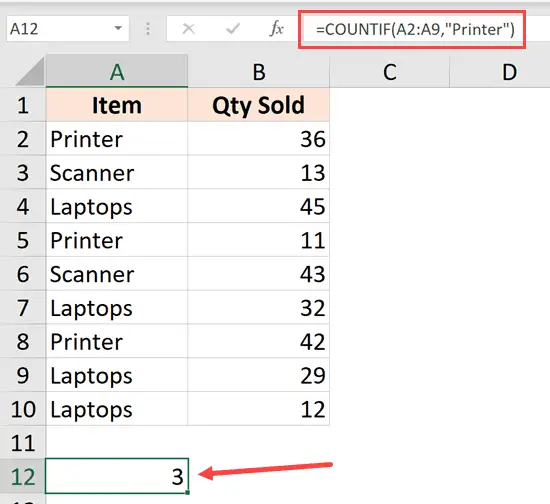
Die obige Formel verwendet den von mir angegebenen Text als zweites Argument als Bedingung und zählt alle Zellen mit demselben Text (d. H. "Drucker").
In diesem Beispiel habe ich den bedingten Text manuell eingegeben, aber Sie können auch auf die Zelle verweisen, die den bedingten Text enthält.
Hinweis: Bei bedingtem Text in einer ZÄHLENWENN-Formel wird die Groß-/Kleinschreibung nicht beachtet.Ich kann also auch 'printer' oder 'PRINTER' verwenden, weil das Ergebnis immer noch dasselbe ist
Berechnen Sie den Zellenwert größer oder kleiner als
So wie ich die ZÄHLENWENN-Funktion für Text verwende, kann ich sie auch für Zellen verwenden, die Zahlen enthalten.
Angenommen, ich habe einen Datensatz wie den folgenden und möchte alle Zellen in Spalte B zählen, die Zahlen größer als 30 enthalten.

Hier ist die Formel dazu:
=ZÄHLENWENN(B2:B10,">30")
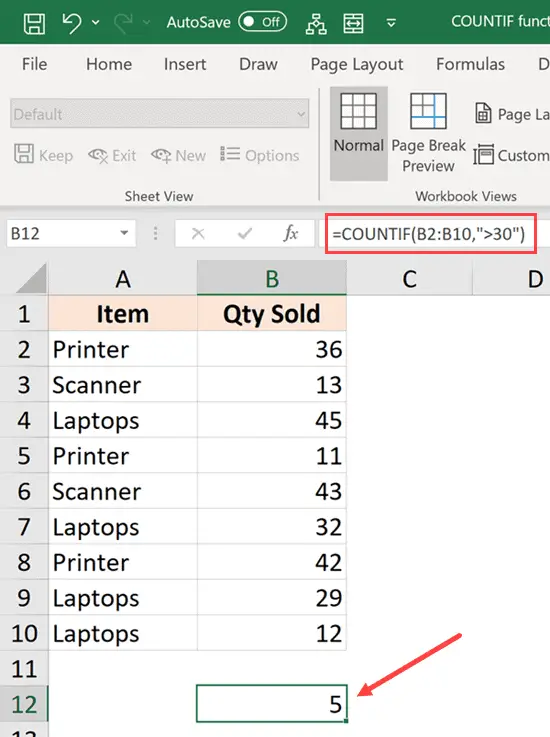
Die obige Formel verwendet den Größer-als-Operator mit Zahlen als Norm.Dadurch wird Excel angewiesen, nur Zellen mit einem Wert größer als 30 zu berücksichtigen.
Sie können auch andere Operatoren wie Kleiner als (<) verwenden.Gleich (=), ungleich (<>) in einer COUNTIF-Bedingung.
Zählen Sie Zellen, die Textzeichenfolgen enthalten
Während es eine COUNTA-Funktion gibt, die Zellen zählt, die Zahlen enthalten, gibt es keine integrierte Formel, die nur Zellen zählt, die Textzeichenfolgen enthalten.
Dies kann jedoch einfach mit der COUNTIF-Funktion durchgeführt werden.
Angenommen, Sie haben einen Datensatz wie den folgenden und Sie möchten nur die Anzahl der Textzellen zählen (und die Zahlen ignorieren).
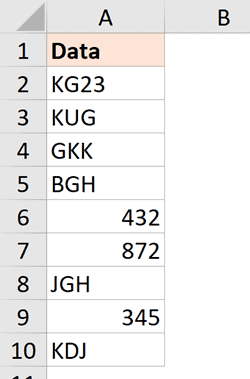
Hier ist die Formel dazu:
=ZÄHLENWENN(A2:A10,"*")
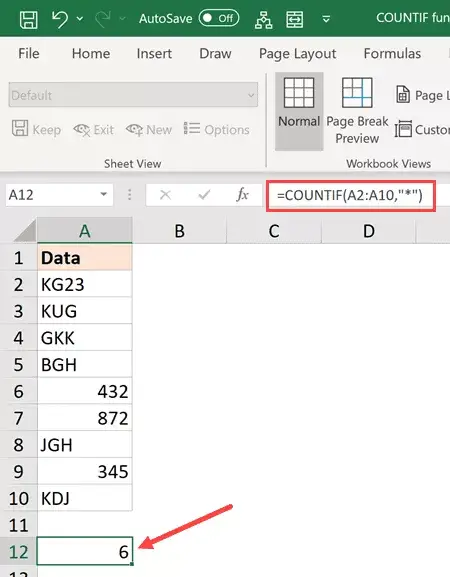
Die obige Formel verwendet ein Sternchen (es ist ein Platzhalter).Sternchen stehen für beliebig langen Text.
Dieses Kriterium zählt also alle Zellen, in denen eine beliebige Textzeichenfolge (beliebiger Länge) vorhanden ist.Wenn die Zelle leer/leer ist oder eine Zahl enthält, zählt sie nicht.
einige zusätzliche Anmerkungen
- Bedingungen können Zahlen, Ausdrücke, Zellbezüge, Text oder Formeln sein.
- Bedingungen für Text oder mathematische/logische Symbole (z. B. =, +, -, /, *) sollten doppelte Anführungszeichen verwenden.
- Platzhalter können in Bedingungen verwendet werden.
- In Excel gibt es drei Platzhalterzeichen - Fragezeichen (?), Sternchen (*) und Tilde (~)
- Fragezeichen (?) entspricht jedem einzelnen Zeichen
- Das Sternchen entspricht (*) einer beliebigen Zeichenfolge.
- Wenn Sie das eigentliche Fragezeichen oder Sternchen finden möchten,Bitte geben Sie vor dem Zeichen ( ~).
- In Excel gibt es drei Platzhalterzeichen - Fragezeichen (?), Sternchen (*) und Tilde (~)
- Bei Bedingungen wird die Groß-/Kleinschreibung nicht beachtet ("Hallo" und "Hallo" werden als gleich angesehen).
Verwandte Excel-Funktionen:
- Excel-Zählfunktion.
- Excel COUNTLEER-Funktion.
- Excel COUNTIFS-Funktion
- Excel-Funktionen





